Når den er fylt "divisjoner" , kan du fortsette å kompilere en liste "ansatte" . For å gjøre dette, gå til katalogen med samme navn.

Ansatte vil bli gruppert "etter avdeling" .

![]() For bedre å forstå betydningen av forrige setning, sørg for å lese en interessant liten referanse om emnet
For bedre å forstå betydningen av forrige setning, sørg for å lese en interessant liten referanse om emnet ![]() gruppere data .
gruppere data .
Nå som du har lest om gruppering av data, har du lært hvordan du viser en liste over ansatte ikke bare som et "tre", men også som en enkel tabell.

Deretter skal vi se på hvordan du legger til en ny ansatt. For å gjøre dette, høyreklikk og velg kommandoen "Legge til" .

![]() Lær mer om hvilke typer menyer .
Lær mer om hvilke typer menyer .
Fyll deretter ut feltene med informasjon.
![]() Finn ut hvilke typer inndatafelt som er for å fylle dem ut riktig.
Finn ut hvilke typer inndatafelt som er for å fylle dem ut riktig.
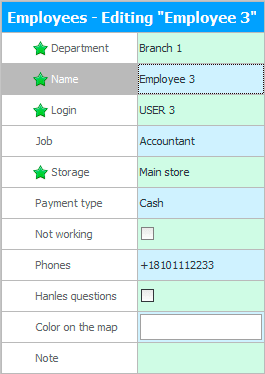
For eksempel i "Avdeling 1" legge til "Ivanova Olga" som fungerer for oss "regnskapsfører" .
I felt "Avskriv fra" lageret som produktene skal avskrives fra er angitt dersom den tilsatte medarbeideren selger dem. Det er spesielt viktig å fylle ut dette feltet riktig ved registrering av selgere. Samtidig vil betaling fra kjøper gå til kassen som vi angir i feltet "Innbetaling" .
Skriv inn kontaktinformasjon i feltet "Telefoner" .
Felt "Behandler forespørsler" nødvendig i sjeldne tilfeller når en lenke er bestilt til et nettsted hvor potensielle kjøpere kan stille spørsmål. Da vil den ansvarlige medarbeideren, som skal ha denne avkrysningsboksen, motta popup-varsler slik at han umiddelbart kan svare uten å la de som søker i lang tid vente.
"Farge på kartet"velges når organisasjonen har salgsrepresentanter som jobber i en separat bestilt mobilapplikasjon. Da vil kartet vise i den angitte fargen informasjon knyttet til denne ansatte, for eksempel: hans bestillinger eller kundebutikker knyttet til ham.
I felt "Merk" det er mulig å legge inn annen informasjon som ikke passer inn i noen av de tidligere feltene.
"Logg Inn" er påloggingsnavnet for programmet. Den må skrives inn med engelske bokstaver og uten mellomrom. Det kan ikke starte med et tall. Og det er også umulig at det faller sammen med noen nøkkelord. For eksempel, hvis rollen for å få tilgang til programmet heter 'MAIN', som betyr 'main' på engelsk, kan det ikke lenger opprettes en bruker med nøyaktig samme navn.
Klikk på knappen nedenfor "Lagre" .
![]() Se hvilke feil som oppstår ved lagring .
Se hvilke feil som oppstår ved lagring .
Deretter ser vi at en ny person er lagt til listen over ansatte.

![]() Viktig! Når en programbruker registrerer seg, er det ikke nok å bare legge til en ny oppføring i ' Ansatte' -katalogen. Trenger mer opprette en pålogging for å gå inn i programmet og tildele nødvendige tilgangsrettigheter til det.
Viktig! Når en programbruker registrerer seg, er det ikke nok å bare legge til en ny oppføring i ' Ansatte' -katalogen. Trenger mer opprette en pålogging for å gå inn i programmet og tildele nødvendige tilgangsrettigheter til det.
![]() Arbeidstakere kan få tildelt akkordlønn .
Arbeidstakere kan få tildelt akkordlønn .
![]() Det er mulig å sette en salgsplan og overvåke gjennomføringen.
Det er mulig å sette en salgsplan og overvåke gjennomføringen.
![]() Hvis de ansatte ikke har en salgsplan, kan du fortsatt evaluere ytelsen deres ved å sammenligne dem med hverandre .
Hvis de ansatte ikke har en salgsplan, kan du fortsatt evaluere ytelsen deres ved å sammenligne dem med hverandre .
![]() Du kan til og med sammenligne hver ansatt med den beste ansatte i organisasjonen .
Du kan til og med sammenligne hver ansatt med den beste ansatte i organisasjonen .
Se nedenfor for andre nyttige emner:
![]()
Universelt regnskapssystem
2010 - 2024